Questo articolo è stato scritto in collaborazione con il nostro team di editor e ricercatori esperti che ne hanno approvato accuratezza ed esaustività.
Il Content Management Team di wikiHow controlla con cura il lavoro dello staff di redattori per assicurarsi che ogni articolo incontri i nostri standard di qualità.
Questo articolo è stato visualizzato 4 905 volte
Questo articolo spiega come modificare il contenuto di un file APK. Per poter eseguire questo tipo di modifica occorre per prima cosa decompilare il file (e successivamente ricompilarlo) usando il programma APKTool su computer. Per poter modificare un file APK, sono richieste conoscenze di Java e del file system di Windows e del sistema operativo Android. Si tratta di una procedura che dovrebbe essere eseguita solo da utenti esperti.
Passaggi
Installare APKTool
-
1Installa il Java Development Kit (JDK). Puoi scaricarlo da questo URL: https://www.oracle.com/technetwork/java/javase/downloads/index.html.
-
2Installa il software Android SDK. Si tratta dell'ambiente di sviluppo di software per dispositivi Android. Per poter decompilare e compilare un file APK, dovrai installare sul computer il programma Android Software Development Kit (SDK). Il modo più semplice per eseguire questo passaggio consiste nell'installare Android Studio scaricandolo da questo link.
-
3Crea una nuova cartella sul desktop del computer. Sarà la directory in cui salverai i file di installazione di APKTool e i file APK da modificare. Segui queste istruzioni per creare una nuova cartella:
- Clicca su un punto vuoto del desktop usando il tasto destro del mouse;
- Seleziona l'opzione Nuovo dal menu contestuale apparso, quindi scegli la voce Cartella.
-
4Rinomina la cartella con il nome "APK". Per eseguire questo passaggio clicca sulla cartella appena creata con il tasto destro del mouse e scegli l'opzione Rinomina. A questo punto, digita "APK" e premi il tasto "Invio".
-
5Clicca su questo link con il tasto destro del mouse e scegli l'opzione Salva link con nome. Verrà visualizzata una nuova finestra di dialogo che ti permetterà di scegliere dove salvare il file "apktool.bat".
-
6Accedi alla cartella "APK" che hai creato sul desktop e clicca sul pulsante Salva. Usa la finestra apparsa per selezionare e aprire la directory "APK" che hai appena creato sul desktop, poi clicca sul pulsante Salva. In questo modo, il file "apktool.bat" verrà scaricato e memorizzato nella cartella "APK".
-
7Scarica il file "apktool.jar". Segui queste istruzioni per eseguire il download:
- Visita il sito https://ibotpeaches.github.io/Apktool/ usando il browser che preferisci;
- Clicca sul link Download relativo alla versione più recente del programma elencata nella sezione "News".
-
8Rinomina il file "apktool.jar". Molto probabilmente, il file che hai appena scaricato riporterà il numero di versione nel nome. Per eliminarlo, dovrai rinominarlo cliccando sull'icona corrispondente con il tasto destro del mouse e selezionare l'opzione Rinomina. Digita la parola apktool da usare come nuovo nome del file. A questo punto, il nome completo dovrebbe essere "apktool.jar". Per impostazione predefinita, i file che scarichi dal web vengono memorizzati nella cartella "Download" del computer.
-
9Copia il file "apktool.jar" e incollalo nella cartella "APK". Dopo aver rinominato il file, clicca sull'icona corrispondente con il tasto destro del mouse e scegli l'opzione Copia o Taglia dal menu che apparirà. A questo punto, accedi alla cartella "APK" che hai creato sul desktop, clicca in un punto vuoto con il tasto destro del mouse, quindi clicca sulla voce Incolla. Il file "apktool.jar" verrà incollato all'interno della cartella "APK".[1]Pubblicità
Decompilare un File APK
-
1Copia il file APK da decompilare all'interno dell'omonima cartella presente sul desktop. I file APK possono essere scaricati dal web avvalendosi di diversi siti. In alternativa, puoi copiare uno dei file APK presenti sul tuo dispositivo Android collegandolo al computer, usando il cavo USB in dotazione (lo stesso che usi normalmente per ricaricarlo) e sbloccando lo schermo dello smartphone. Accedi alla cartella Download del dispositivo e copia il file APK che vuoi modificare, dopodiché incollalo all'interno della cartella "APK" presente sul desktop del computer.
-
2Apri la barra di ricerca di Windows e digita la parola chiave cmd. Normalmente, la barra di ricerca di Windows è posizionata sulla destra del menu "Start".
-
3Clicca sull'icona Prompt dei comandi apparsa nell'elenco dei risultati. È caratterizzata da un'icona nera quadrata con all'interno un prompt dei comandi bianco.
-
4Accedi alla cartella "APK" usando la finestra del "Prompt dei comandi". Per accedere a una cartella dal "Prompt dei comandi", si usa il comando cd seguito dal nome della directory. Per esempio, se dopo aver aperto la finestra del "Prompt dei comandi" l'attuale cartella di lavoro è "C:\Users\[nome_utente]>", per accedere al desktop dovrai usare il seguente comando: cd desktop. Se hai creato la cartella "APK" sul desktop, puoi accedervi usando il comando cd apk. A questo punto, il prompt visualizzato nella finestra del "Prompt dei comandi" dovrebbe essere "C:\users\[nome_utente]\desktop\apk>".
- Se hai creato la cartella "APK" in un altro punto del disco rigido, usa il comando cd \ per accedere direttamente alla directory principale dell'unità "C:". A questo punto, usa il comando cd seguito dal percorso completo della cartella "APK".
-
5Digita il comando apktool if seguito dal nome del file APK che vuoi modificare. In questo modo verrà installato il framework corretto per l'app in esame.
- Per esempio, se il nome del file APK è "mia_prima_app.apk", dovrai usare il seguente comando apk if mia_prima_app.apk all'interno della finestra del "Prompt dei comandi".
-
6Digita il comando apktool d seguito dal nome del file APK da modificare. Il file indicato verrà decompilato. Il contenuto del file APK verrà memorizzato in una cartella separata che avrà il medesimo nome del file e verrà creata all'interno della directory "APK". A questo punto, potrai eseguire tutte le modifiche che desideri apportare al contenuto del file APK. Per modificare alcuni dei file presenti nella cartella occorre avere conoscenze inerenti alla programmazione.
- Seguendo l'esempio precedente dovrai digitare il comando apktool d mia_prima_app.apk all'interno del "Prompt dei comandi".
Pubblicità
Ricompilare un File APK
-
1Apri la barra di ricerca di Windows e digita la parola chiave cmd. Normalmente, la barra di ricerca di Windows è posizionata sulla destra del menu "Start". Dopo aver modificato il contenuto del file APK che hai decompilato, dovrai ricompilarlo per poterlo utilizzare come un normale file APK.
-
2Clicca sull'icona Prompt dei comandi apparsa nell'elenco dei risultati. È caratterizzata da un'icona nera quadrata con all'interno un prompt dei comandi bianco.
-
3Accedi alla cartella "APK" usando la finestra del "Prompt dei comandi". Per accedere a una cartella dal "Prompt dei comandi", si usa il comando cd seguito dal nome della directory. Per esempio, se dopo aver aperto la finestra del "Prompt dei comandi" l'attuale cartella di lavoro è "C:\Users\[nome_utente]>", per accedere al desktop dovrai usare il comando cd desktop. Se hai creato la cartella "APK" sul desktop, puoi accedervi usando il seguente comando cd apk. A questo punto, il prompt visualizzato nella finestra del "Prompt dei comandi" dovrebbe essere "C:\users\[nome_utente]\desktop\apk>".
- Se hai creato la cartella "APK" in un altro punto del disco rigido, usa il comando cd \ per accedere direttamente alla directory principale dell'unità "C:". A questo punto, usa il comando cd seguito dal percorso completo della cartella "APK".
-
4Digita il comando apktool b seguito dal nome della cartella che è stata creata dal processo di decompilazione del file APK originale. Il nuovo file APK compilato verrà creato all'interno della cartella "dist" che troverai nella directory che è stata creata dal processo di decompilazione del file APK originale.
- Per esempio, se l'app su cui stai lavorando si chiama "mia_prima_app.apk", dovrai digitare il comando apktool b mia_prima_app.apk all'interno del "Prompt dei comandi".
-
5Crea una nuova cartella denominata "Signapk" direttamente sul desktop. Per eseguire questo passaggio, clicca su un punto vuoto del desktop usando il tasto destro del mouse, seleziona l'opzione Nuovo dal menu contestuale apparso, quindi scegli la voce Cartella. Clicca sulla cartella appena creata con il tasto destro del mouse e scegli l'opzione Rinomina, quindi digita il nome "Signapk" e premi il tasto "Invio".
-
6Copia il nuovo file APK appena compilato all'interno della cartella "Signapk". Il nuovo file APK è memorizzato nella cartella "dist" presente nella directory che è stata creata dal processo di decompilazione del file APK originale. Clicca sul file APK con il tasto destro del mouse e scegli l'opzione Copia, quindi accedi alla cartella "Signapk" e incolla il file APK all'interno della directory.
-
7Clicca su questo link per scaricare il file SignApk.zip. Si tratta del file necessario per firmare digitalmente il nuovo file APK che hai creato.
-
8Estrai il contenuto dell'archivio "SignApk.zip" all'interno della cartella "Signapk". Al termine di questo passaggio, all'interno della cartella "Signapk" troverai i file "certificate.pem", "key.pk8" e "signapk.jar".
-
9Accedi alla cartella "Signapk" usando il "Prompt dei comandi". Esegui il comando cd \ per tornare alla cartella principale del disco rigido, quindi digita il comando cd seguito dal percorso completo della cartella "Signapk" e premi il tasto "Invio".
- Per esempio, se hai creato la cartella "Signapk" sul desktop del computer, arrivato a questo punto, il prompt della finestra del "Prompt dei comandi" sarà "C:\users\[nome_utente]\desktop\Signapk>".
-
10Digita il comando java -jar signapk.jar certificate.pem key.pk8 [nome_file_APK].apk [nome_file_APK]-signed.apk all'interno del "Prompt dei comandi". Sostituisci il parametro "[nome_file_APK]" con il nome reale del tuo file APK che hai ricompilato. All'interno della cartella "Signapk" verrà creato il file APK firmato digitalmente. Si tratta del file che dovrai utilizzare per installare l'app corrispondente sul tuo dispositivo Android.[2]
- Per esempio, se il nome dell'app su cui stai lavorando è "mia_prima_app.apk", dovrai usare il comando ava -jar signapk.jar certificate.pem key.pk8 mia_prima_app.apk mia_prima_app-signed.apk all'interno del "Prompt dei comandi".
Pubblicità
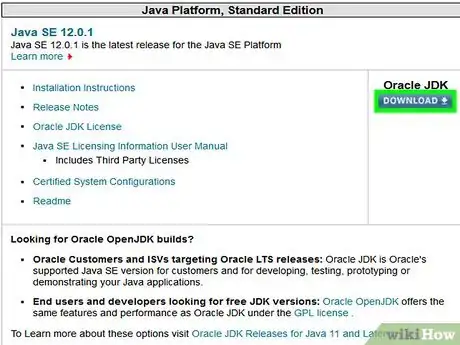
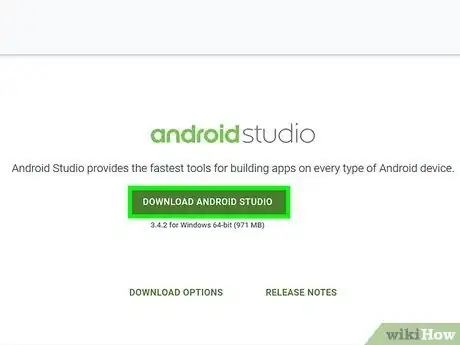
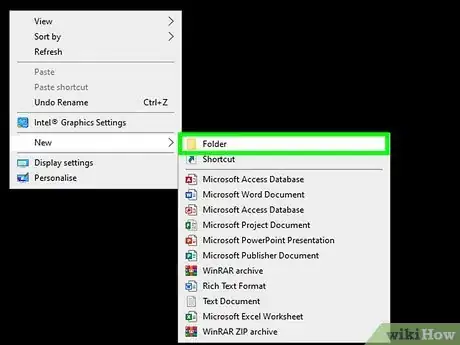
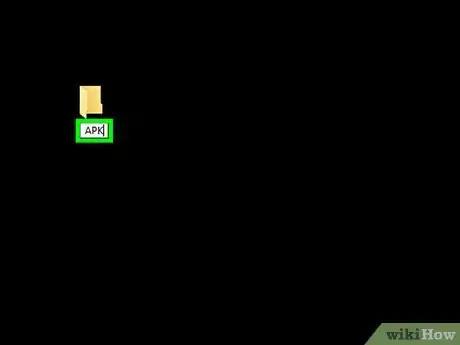
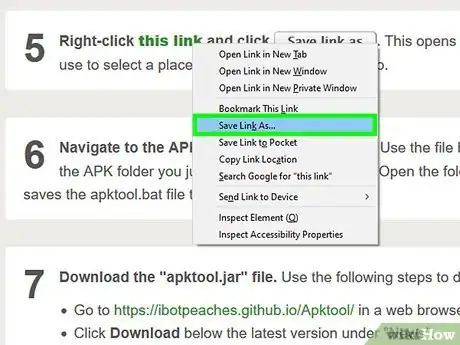
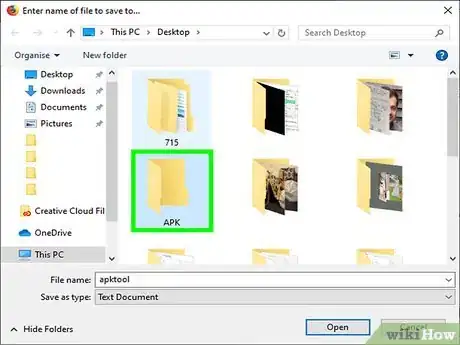
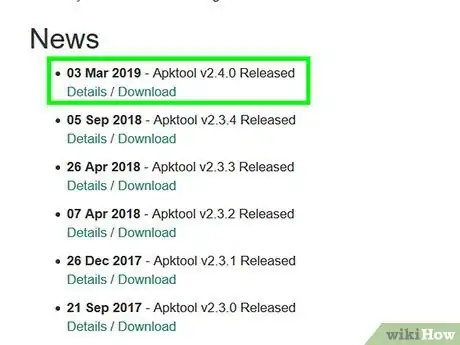
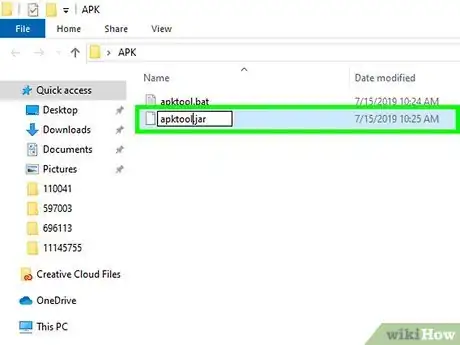
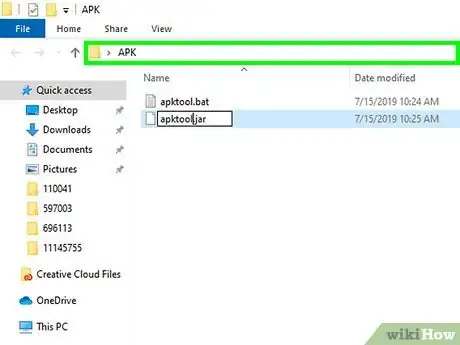

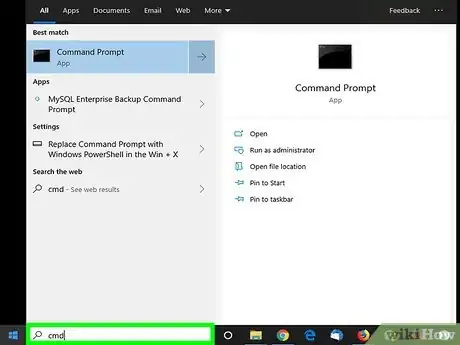
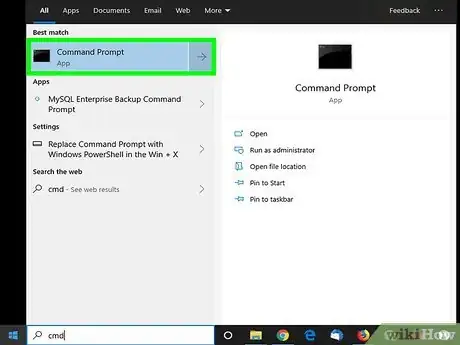
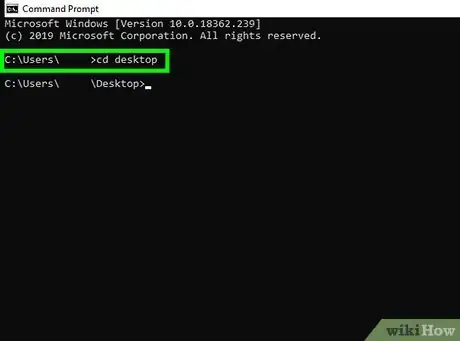
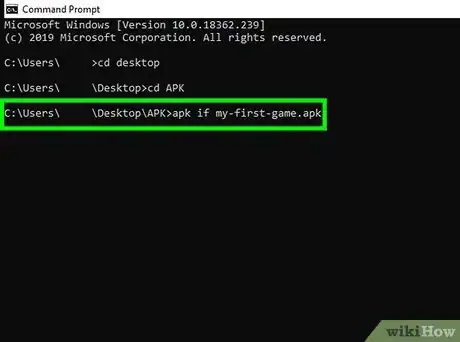
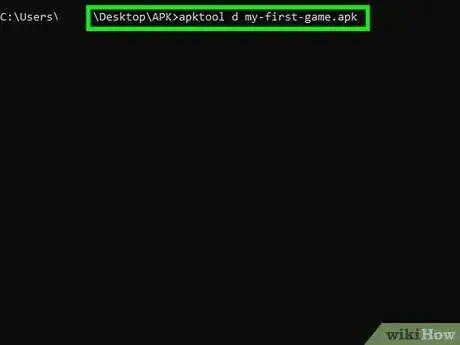
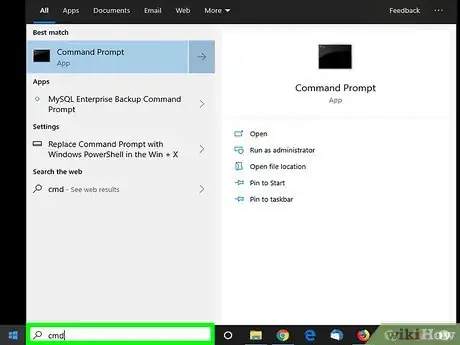
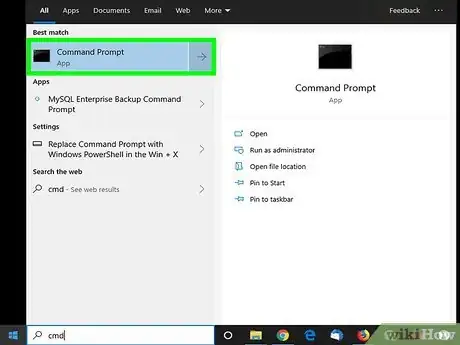
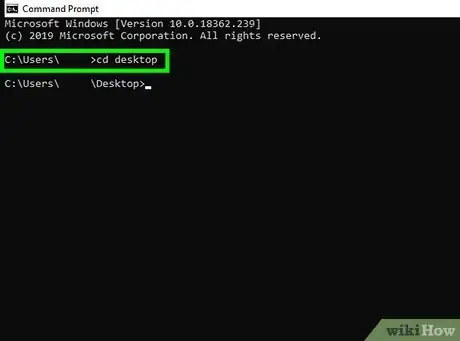
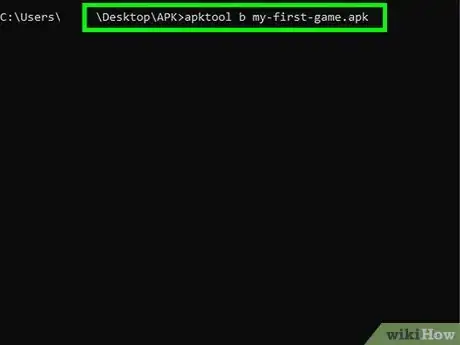
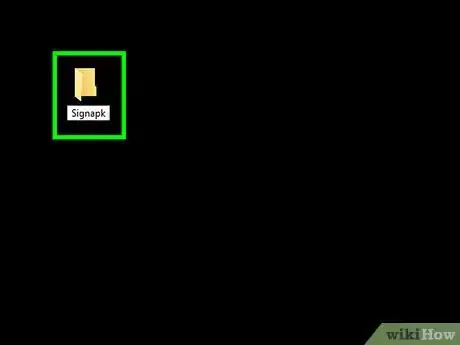
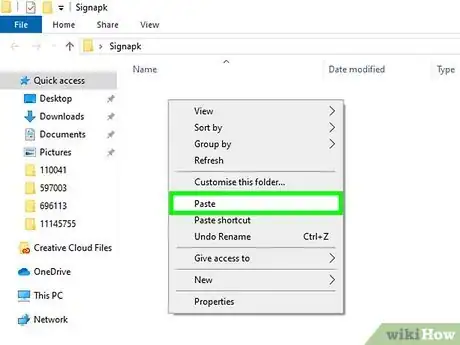
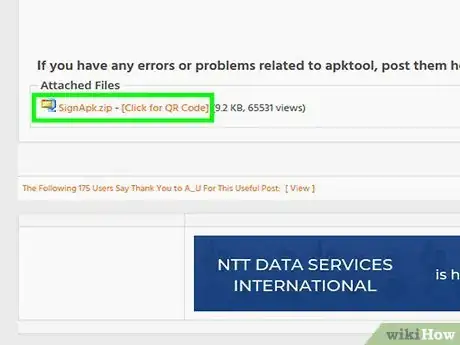
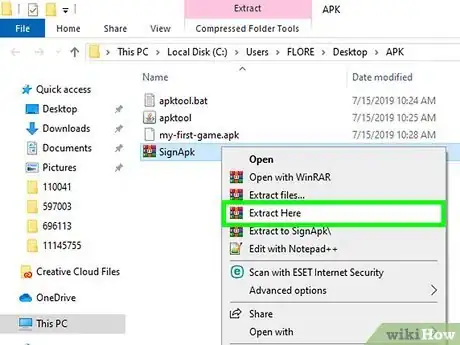
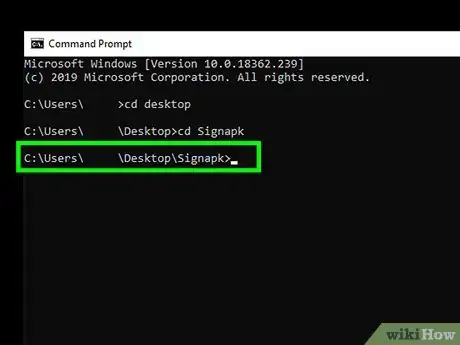
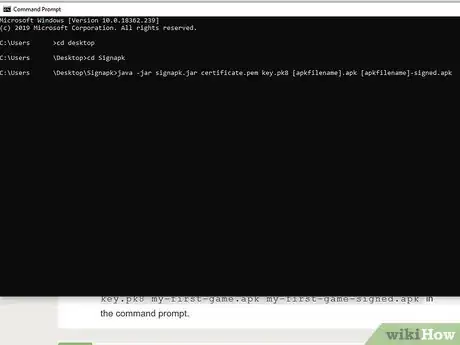



















Il Content Management Team di wikiHow controlla con cura il lavoro dello staff di redattori per assicurarsi che ogni articolo incontri i nostri standard di qualità. Questo articolo è stato visualizzato 4 905 volte